Jak korzystać z aparatu cyfrowego, kamery, lub GoPro jako kamery internetowej
kamery są trudne do zdobycia w tej chwili. Te nagłe potrzeby zostały wyprzedane przez głównych sprzedawców detalicznych, z pozostałych zapasów będzie zawyżone ceny przez sprzedawców zewnętrznych i eBay.
wszystko nie jest jednak stracone-możesz nadal być w stanie połączyć równoważną konfigurację z cyfrową lustrzanką (dSLR), kamerą, GoPro lub premium point-and-shoot, które już posiadasz. Pod warunkiem, że urządzenie przechodzi zbiórkę, wystarczy kupić urządzenie przechwytujące i ewentualnie kilka akcesoriów.
koszt? Około tej samej ilości gotówki, co te oportunistyczne oferty kamer internetowych (obecnie między $130 a $180 dla modeli z MSRPs w wysokości $100 i poniżej). I bardzo prawdopodobne, że skończysz z lepszą jakością obrazu.
oto jak to zrobić.
zanim cokolwiek kupisz
Twój aparat cyfrowy lub kamera nie tylko muszą być rozpoznawane przez urządzenie przechwytujące, jego ustawienia muszą umożliwiać wyłączenie funkcji automatycznego wyłączania i zakłóceń wizualnych, takich jak pola ostrości i informacje wyświetlane na ekranie. Pomocna jest również ręczna kontrola ostrości.
aby dowiedzieć się, czy twój aparat się kwalifikuje, możesz zacząć od przejrzenia listy urządzeń Elgato
, ale nie jest ona wyczerpująca. (Jeśli pojawi się tam twój model, powinieneś uznać, że korzystanie z niego jako kamery internetowej jest dość proste.)
zamiast tego poświęć 15-20 minut na wyszukiwanie w Internecie i sprawdź, czy inni z powodzeniem korzystają z twojego aparatu cyfrowego, kamery lub GoPro do przesyłania strumieniowego (np. Miej oko na wszelkie dziwne dziwactwa, o których ludzie wspominają w wątkach Reddit lub postach na forum. Niektóre starsze kamery będą działać z konfiguracją sprzętową opisaną poniżej, ale wyniki nie są tak dokładne, jak można mieć nadzieję.
przykład: Początkowo próbowaliśmy Canona 60D, ale złożyliśmy go jako opcję po tym, jak odkryliśmy, że nie możemy wyłączyć pola ostrości, które tynkuje twarz podczas filmowania.
próbowaliśmy również sony rx100 Mark I,który zapewniał czyste wideo … ale pokazał wszystkie aktualne ustawienia pod obrazem. Akceptowalne, ale nie idealne.
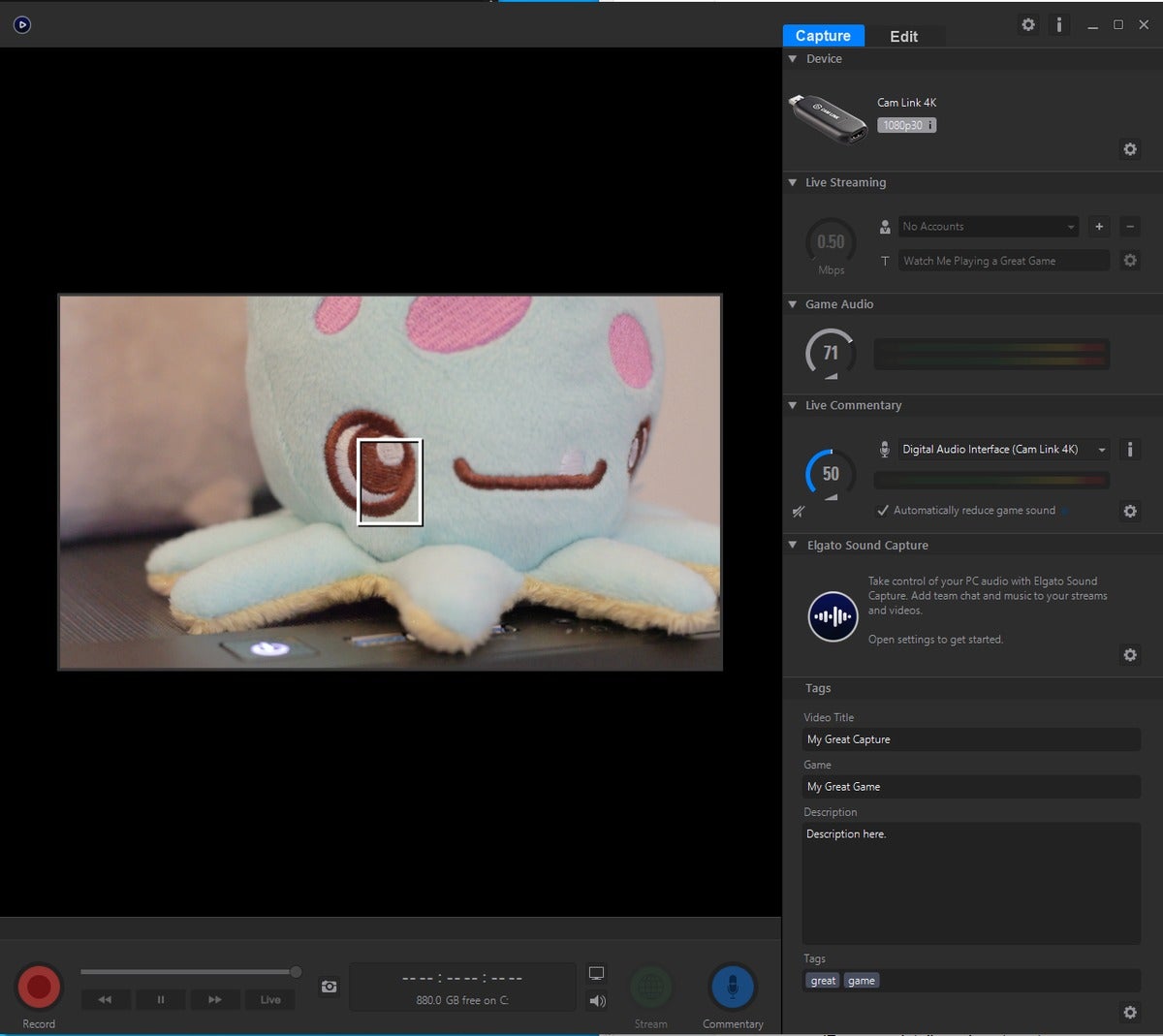 Alaina Yee / IDG
Alaina Yee / IDGto nie wynik, na który liczyliśmy.
sprzęt, którego potrzebujesz
Kamera, Kamera lub kamera akcji
przede wszystkim potrzebujesz urządzenia zdolnego do wideo z portem HDMI-out.
najlepszym rozwiązaniem jest nowsza LUSTRZANKA Cyfrowa, kamera lub kamera sportowa. Nawet podstawowe lustrzanki cyfrowe mają tryby wideo, wyjście HDMI i ulepszone interfejsy sterowania. Starsze warianty, a nawet high-end point-and-shoots jak Sony RX100 może działać, ale są one bardziej podatne na dziwne dziwactwa, gdy używane jako kamery internetowe.
(aby uzyskać więcej informacji na temat sprawdzania posiadanego aparatu, zobacz sekcję
powyżej.)
Obiektyw
w przypadku Lustrzanek cyfrowych zalecamy stosowanie obiektywu zoom w zakresie od 18 mm do 24 mm. Punkty bonusowe, jeśli obsługuje ręczne ustawianie ostrości.
 Alaina Yee / IDG
Alaina Yee / IDGten obiektyw kit doskonale sprawdza się tutaj.
jeśli kupiłeś aparat w pakiecie—to znaczy, że był wyposażony w jeden lub dwa obiektywy oprócz korpusu-powinieneś już mieć obiektyw, który pasuje do tych specyfikacji.
(jeśli używasz kamery, kamery akcji lub kamery typu point-and-shoot, jesteś gotowy do pracy i nie potrzebujesz dodatkowego obiektywu.)
Urządzenie przechwytujące
Znalezione w zewnętrznych odmianach kart USB i wewnętrznych PCIe, ten sprzęt pozwala komputerowi odczytać sygnał z aparatu.
Elgato obecnie produkuje najpopularniejsze modele, do których należą klucze typu $130
(niestety wyprzedane w zapomnieniu w tej chwili) i $180
(obecnie jeszcze w magazynie).
 Alaina Yee / IDG
Alaina Yee / IDGnieuchwytny Elgato Cam Link 4K.
alternatywy obejmują te z AverMedia, jak $140
. Nie polecamy drogich marek, takich jak Blackmagic i Teredek, ponieważ są w tym celu przesadą.
Kabel HDMI
a
lub
adapter jest najłatwiejszą drogą, ponieważ większość ludzi ma już zapasowy standard kable hdmi.
 Alaina Yee / IDG
Alaina Yee / IDGAdaptery Mini- (R) i micro-HDMI (L).
Alternatywnie można kupić wyspecjalizowany Kabel HDMI, który mieści
lub
na jednym końcu i pełne HDMI na drugim końcu.
anegdotycznie mieliśmy mniej problemów z użyciem adapterów ze standardowym kablem HDMI. Korzystanie z adaptera ułatwia również rozwiązywanie problemów, jeśli konfiguracja nie działa od razu. (Zobacz
sekcja na końcu tego artykułu, aby uzyskać więcej informacji.)
Mikrofon
podczas gdy aparat cyfrowy lub kamera ma wbudowany odbiór dźwięku, jakość jest zazwyczaj słaba. Możesz poeksperymentować z dźwiękiem na pokładzie i sprawdzić, czy ludzie w Twoich czatach słyszą cię wystarczająco wyraźnie, ale zalecamy posiadanie osobnego mikrofonu.
nie potrzebujesz nic drogiego. Większość słuchawek dousznych dostarczanych ze smartfonami ma na przykład wbudowany mikrofon. Możesz też mieć już zestaw słuchawkowy do gier. Podłączenie jednego z nich do komputera sprawi, że będziesz brzmiał znacznie wyraźniej.
statyw lub podstawka
zanim wybierzesz stos książek lub kupujesz odpowiedni statyw, określ, gdzie znajduje się port wyjścia HDMI. Sprawdź też, skąd może się udać przewód zasilacza sieciowego.
stos książek lub pudełek działa najlepiej, gdy aparat lub kamera mogą siedzieć płasko na nim.
lub ten
), co daje trochę miejsca na kable spod kamery.
zauważ, że w przypadku kilku starszych aparatów znajdziesz się w niemożliwej sytuacji i tylko bardzo kreatywne użycie pudełek rozwiąże poważne wady projektowe. Na przykład, gdy Sony umieszcza port HDMI-out dosłownie obok mocowania na dole
.
 Alaina Yee / IDG
Alaina Yee / IDGim większy i cięższy aparat, tym mocniejszy będzie twój statyw. Ten konkretny model lepiej nadaje się do lustrzanek bezlusterkowych, kamer akcji, point-and-shootów.
Wyposażenie Opcjonalne
dodatkowe światło
wychodząc na okno za darmo naturalne oświetlenie jest idealnym rozwiązaniem. Jeśli nie jest to możliwe, nadal możesz upewnić się, że twoja twarz ma odpowiednie oświetlenie potrzebne do wyraźnego pokazania się w kamerze.
nie musisz wydawać dużo (a może w ogóle nic). Chociaż istnieją rozwiązania oświetleniowe specyficzne dla transmisji strumieniowej (takie jak
i Elgato
), zwykła lampa biurkowa może pomóc zrównoważyć Źródła światła w twoim pokoju.
jeśli używasz standardowej lampy, zainstaluj w niej jasną białą żarówkę, aby uzyskać bardziej pochlebny wygląd.
zasilacz sieciowy
przy bardzo długich rozmowach lub sesjach wideokonferencji, zakup zasilacza sieciowego do cyfrowej lustrzanki eliminuje obawy o wystarczającą ilość energii. (Kamery, kamery akcji i point-and-shoots powinny już być wyposażone w ładowarkę ścienną, która działa do ciągłego użytkowania.)
zauważ, że niektóre aparaty dSLR nie siedzą płasko podczas korzystania z zasilacza sieciowego, ponieważ przewód wychodzi z dołu—eliminując możliwość po prostu plopping urządzenia na stos książek lub pudełek.
 Alaina Yee / IDG
Alaina Yee / IDGZasilacze sieciowe do lustrzanek cyfrowych są sprzedawane osobno.
Dodatkowa Bateria
wyłączenie zasilania prądem przemiennym może nie być opcją dla aparatu cyfrowego lub kamery, więc posiadanie dodatkowej baterii może również pomóc ci w długich dniach pełnych połączeń konferencyjnych (i umożliwić ładowanie jednego, gdy drugi jest w użyciu).
jak skonfigurować aparat cyfrowy lub kamerę jako kamerę internetową
ta część przewodnika została tak skonstruowana, aby umożliwić Ci najpierw główną konfigurację—w przypadku, gdy okaże się, że aparat lub kamera nie działa tak dobrze, jak się spodziewałeś, nie będziesz tracił czasu na budowanie, a następnie burzenie skomplikowanego stosu pudełek, aby stworzyć dla niego podstawkę.
Krok 1: Zainstaluj urządzenie przechwytywające
w przypadku urządzenia opartego na USB wystarczy podłączyć je do portu USB w komputerze. Zalecamy wybranie najszybszego z dostępnych. Jeśli więc masz wybór między portem USB 3.0 a Portem USB 2.0, zdecydowanie wybierz USB 3.0.
w przypadku wewnętrznej karty przechwytującej otwórz komputer i wybierz odpowiednie gniazdo PCIe dla swojej karty. (Jeśli nie możesz już powiedzieć na pierwszy rzut oka, zapoznaj się z instrukcją obsługi płyty głównej, aby określić specyfikacje dla każdego gniazda—x1, x4, x16 itp.) Jeśli Twoja karta nie pasuje do żadnej z długości slotów, możesz zainstalować ją w dłuższym bez problemu.
Krok 2: Przygotuj aparat
do aparatu lub kamery, upewnij się, że bateria jest wystarczająco naładowana lub podłącz ją do zasilacza sieciowego. W przypadku lustrzanki cyfrowej upewnij się również, że masz dołączony odpowiedni obiektyw.
włącz urządzenie. W przypadku lustrzanek cyfrowych i aparatów typu point-and-shoot przełącz go na tryb film lub wideo.
 Alaina Yee / IDG
Alaina Yee / IDGmusisz umieścić swój aparat cyfrowy w trybie filmu lub wideo, aby działał jako kamera internetowa.
Krok 3: Podłącz kamerę do urządzenia rejestrującego
Opcja 1: Podłącz adapter HDMI do portu micro lub mini HDMI kamery lub kamery, a następnie podłącz standardowy kabel HDMI do adaptera. Podłącz drugi koniec kabla HDMI do urządzenia przechwytywającego.
Opcja 2: Podłącz specjalny kabel HDMI do kamery i urządzenia rejestrującego.
Krok 4: Zainstaluj i otwórz oprogramowanie urządzenia przechwytującego
Instrukcje pobierania powinny być dołączone do urządzenia, ale jeśli nie, wyszukaj stronę produktu firmy i znajdź tam link do pobrania.
po zainstalowaniu otwórz program. Idealnie, powinieneś być w stanie zobaczyć, czy już odebrał obraz wideo. Jeśli tak, a Ty widzisz siebie, pokonałeś swoją pierwszą poważną przeszkodę.
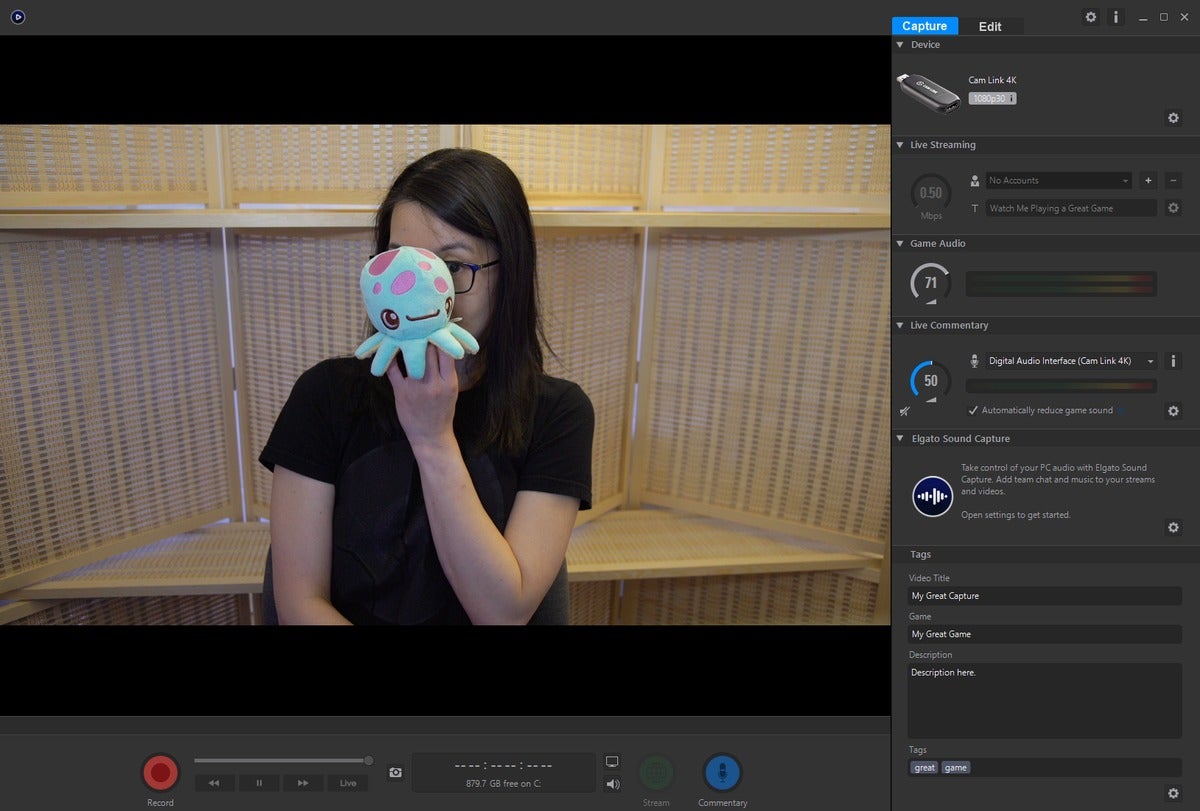 Alaina Yee / IDG
Alaina Yee / IDGpowinieneś być w stanie zobaczyć swój kanał, jeśli wszystko działa normalnie. (Wskazówka: jaskrawo kolorowy element może pomóc w ustawianiu ręcznego punktu ostrości.)
Krok 5: Dostosuj ustawienia w aparacie
zazwyczaj Aparat cyfrowy lub kamera automatycznie wyświetla bogactwo informacji na ekranie: ISO, przysłona, czas otwarcia migawki, ekspozycja, temperatura barwowa itp. Często pokazuje również pole ostrości, jeśli twarz pojawia się w widoku.
ponieważ urządzenie przechwytujące chwyta dokładnie to wyjście do kamery lub wbudowanego ekranu kamery, musisz go odrzucić, aby uzyskać taki sam efekt jak kamera internetowa. Ustawienia różnią się w zależności od modelu, ale szukaj tych:
- przycisk wyświetlania: Naciśnięcie tego przycisku powoduje przełączenie między różnymi widokami, które pokazują informacje o różnych ustawieniach aparatu. Chcesz ten, który prezentuje całkowicie czysty ekran bez dodatkowych nakładek.
- przycisk Menu: większość ustawień z poniższej listy znajduje się w sekcji „film”, ale może być konieczne przewinięcie, aby znaleźć wszystko:
- wyjście w odpowiedniej rozdzielczości (720p, 1080p lub nawet 4K w zależności od prędkości wysyłania do Internetu w domu i typu zakupionego urządzenia przechwytywającego).
- wyjście przy 30 fps lub 60 fps. (Dla odniesienia, większość kamer domyślnie 30 fps.) Jeśli aparat nie oferuje 30 fps, działa również 24 fps.
- Wyłącz wyświetlanie pól ostrości.
- Opcjonalnie: Przełącz z automatycznego ustawiania ostrości na ręczne ustawianie ostrości. (Rób to tylko wtedy, gdy obiektyw obsługuje ręczne ustawianie ostrości.)
- Opcjonalnie: Przełącz na ręczne ustawienia ISO i przysłony. (Zobacz
{{#url}}wskazówki i porady dotyczące rozwiązywania problemów {{/url}} {{^url}}wskazówki i porady dotyczące rozwiązywania problemów {{/url}}
poniżej, aby uzyskać więcej informacji.)
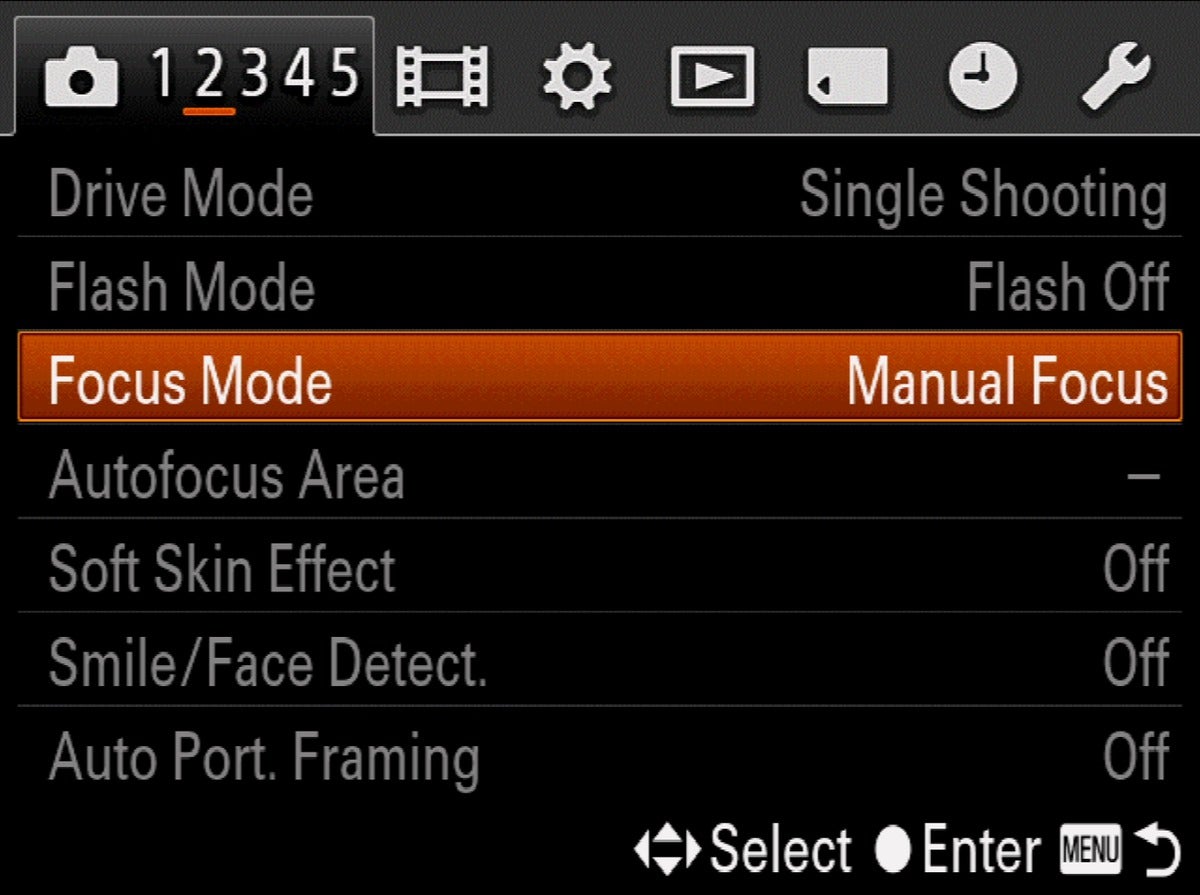 Alaina Yee / IDG
Alaina Yee / IDGpróbka ustawień do dostosowania. Nie każde menu urządzenia pokaże się za pośrednictwem kanału; najłatwiej jest użyć wbudowanego ekranu w aparacie lub kamerze.
Krok 6: umieść aparat na stojaku lub statywie
ustaw aparat tak, aby znajdował się tuż nad poziomem oczu. Możesz stworzyć stojak z pudełek lub książek; połączyć mini-Statyw ze stosem artykułów gospodarstwa domowego; lub użyć pełnowymiarowego statywu. Jeśli używasz zasilacza sieciowego do lustrzanki cyfrowej, dwie ostatnie opcje zapewniają luz na przewodzie i pozwalają kamerze pozostać na poziomie.
Uwaga: Budując kolumny pudełek, książek lub innych artykułów gospodarstwa domowego, upewnij się, że są wytrzymałe i stabilne przed umieszczeniem na nich sprzętu.
 Alaina Yee / IDG
Alaina Yee / IDGkonfiguracja, którą stworzyliśmy dla tego artykułu, wykorzystuje kombinację pudełek i mini-statywu.
Krok 7: podłącz mikrofon
jak wspomniano powyżej, dźwięk na pokładzie aparatu cyfrowego lub kamery nie brzmi zbyt dobrze, więc będziesz brzmiał wyraźniej za pomocą alternatywnego wejścia. Podłącz słuchawki douszne, Zestaw słuchawkowy lub dedykowany mikrofon do komputera za pomocą odpowiedniego gniazda 3,5 mm lub portu USB. W systemie Windows może być konieczne kliknięcie niektórych okien dialogowych systemu operacyjnego, aby potwierdzić, co właśnie podłączyłeś.
Krok 8: Skonfiguruj oprogramowanie czatu
teraz powinieneś być gotowy do czatu wideo w usługach takich jak Skype, Hangouts lub Zoom—jedyne, co pozostało, to sprawdzenie programu komputerowego lub aplikacji internetowej i upewnienie się, że jest ustawiony na właściwe urządzenia wejściowe i wyjściowe.
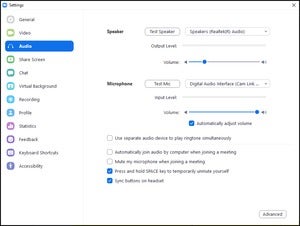 IDG
IDGprzykład opcji audio w powiększeniu. Skype, Hangouts i inne programy do czatu będą wyglądać podobnie zarówno w interfejsach aplikacji stacjonarnych, jak i internetowych.
przejdź do Ustawień, a następnie znajdź sekcje Audio i wideo. W przypadku dźwięku wejście jest zazwyczaj domyślne, jeśli używasz słuchawek dousznych lub zestawu słuchawkowego lub nazwy dedykowanego mikrofonu (np. Jeśli próbujesz wideo na pokładzie z kamery lub kamery, powinna to być nazwa urządzenia przechwytywającego. Wyjście powinno być domyślne; jeśli słyszysz muzykę lub inne programy, możesz iść.
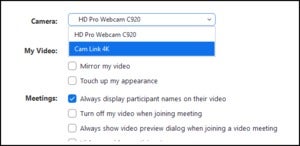 IDG
IDGjeśli masz przyzwoite połączenie internetowe (5 MB / s lub więcej dla prędkości wysyłania), włącz HD (720p lub więcej) dla transmisji wideo.
w przypadku wideo upewnij się, że wejście kamery jest nazwą urządzenia rejestrującego, ponieważ komputer widzi je jako źródło wideo. W naszej konfiguracji, To jest cam Link 4K.
powinieneś być już ustawiony! Możesz dalej dostosować ustawienia stąd, jeśli chcesz, ale w przeciwnym razie połączenia powinny działać tak samo, jak w przypadku odpowiedniej kamery internetowej. Możesz również dostosować ręczne ustawianie ostrości, jeśli wybierzesz tę opcję zamiast automatycznego ustawiania ostrości.
wskazówki i porady dotyczące rozwiązywania problemów
Kable HDMI mogą być punktem awarii
nie otrzymujesz sygnału z kamery w oprogramowaniu urządzenia rejestrującego? Spróbuj najpierw wymienić kabel i / lub adapter. W naszych testach mieliśmy problemy z uzyskaniem Cam Link 4k, aby znaleźć naszego Canona 60D za pomocą pierwszych dwóch kabli, które próbowaliśmy: Kabel mini-HDMI na HDMI i standardowy kabel HDMI używany z adapterem.
ustawienia wyjściowe aparatu mogą hamować wykrywanie sygnału
jeśli używasz programu takiego jak przechwytywanie gier Elgato, możesz dosłownie sprawdzić, czy twój aparat cyfrowy przechodzi przez sygnał. Jeśli tak nie jest, sprawdź ustawienia w aparacie, aby upewnić się, że jego wyjście jest zgodne z Twoim urządzeniem (720p lub 1080p przy 30 fps to twoje najbezpieczniejsze zakłady).
dostrajaj obraz za pomocą ustawień ręcznych
automatyczne ustawianie ostrości i automatyczne ustawienia ISO i przysłony będą dobre dla większości osób, ale możesz uzyskać ostrzejszy, wyraźniejszy wygląd, jeśli twój aparat obsługuje ustawienia ręczne.
ogólnie rzecz biorąc, zwiększenie czułości ISO do większej liczby sprawia, że aparat jest bardziej wrażliwy na światło, ale również zwiększa ziarnistość obrazu.
podobnie, zmniejszenie przysłony do niższej liczby (jak z f / 4.0 do f / 3.0) zrobi to samo—fizycznie zwiększa ilość światła wpadającego do obiektywu. Należy pamiętać, że w miarę zmniejszania przysłony ostrość elementów tła zmniejszy się.
Równoważenie czułości ISO, przysłony i zewnętrznych źródeł światła z odległością od kamery jest bardzo specyficzne dla twojej sytuacji, więc musisz bawić się każdym elementem, dopóki nie będziesz zadowolony.
przejdź o krok dalej dzięki transmisjom na żywo
zawsze chciałeś pobiegać w Gwiazdorstwie Twitcha? Jesteś już częścią swojej bardziej profesjonalnie wyglądającej konfiguracji kamery! Aby rozpocząć z resztą, przeczytaj nasz przewodnik na
.




